很多小伙伴不知道支付宝怎么开启店员通?下面小编给大家介绍一下支付宝开启店员通教程,一起来看看吧。 支付宝怎么开启店员通?支付宝开启店员通教程 1.点击商家服务 打开支付宝,
很多小伙伴不知道支付宝怎么开启店员通?下面小编给大家介绍一下支付宝开启店员通教程,一起来看看吧。
支付宝怎么开启店员通?支付宝开启店员通教程
1.点击商家服务
打开支付宝,然后点击我的,再点击最上面的商家服务。
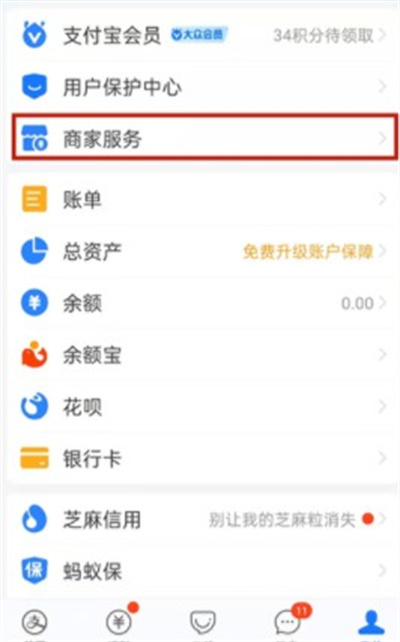
2.点击收款账号管理
进入商家服务之后,找到收款账号管理并点击进入。
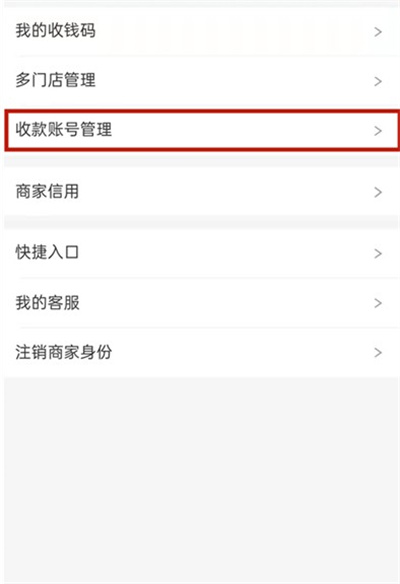
3.点击店员管理
进入收款账号管理之后,然后点击里面的店员管理选项。
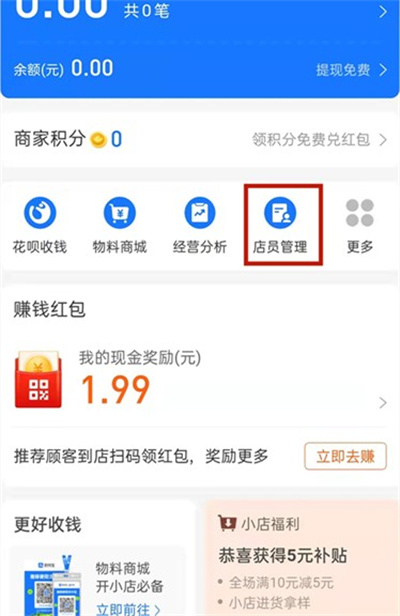
4.设置权限
进入店员管理的界面之后,就可以看到有一个权限管理了,点击进入设置相关的权限就好了。
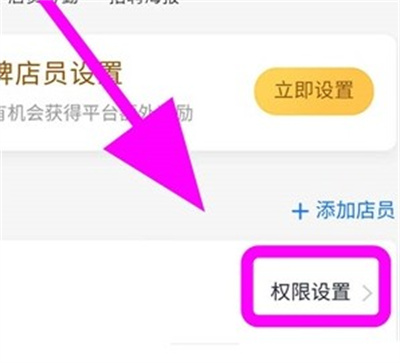
以上这篇文章就是支付宝开启店员通教程,更多精彩教程请关注自由互联!
